Cómo descargar películas y series de Netflix para ver sin conexión

Muchas personas reconocen la satisfacción de escuchar el icónico sonido de inicio de Netflix, pero las sesiones de maratón pueden arruinarse cuando la conexión falla o el Wi‑Fi del hotel es pésimo. Afortunadamente, Netflix permite descargar películas y series para verlas sin conexión, lo que resulta imprescindible cuando viajas, te desplazas al trabajo o te encuentras en zonas con cobertura limitada.

Importante: las descargas oficiales de Netflix solo funcionan desde la app oficial y no permiten copiar archivos fuera del dispositivo. Evita herramientas no oficiales que conviertan contenido en MP4: conllevan riesgos de seguridad y legales.
Dispositivos compatibles con descargas de Netflix
Netflix ofrece descarga sin conexión en la mayoría de móviles y ordenadores personales a través de su aplicación oficial. Esta función está disponible en:
- iPhone, iPad o iPod touch con iOS 9.0 o superior
- Teléfonos y tablets Android con Android 4.4.2 o superior
- Tablets Amazon Fire con Fire OS 4.0 o superior
- Equipos y tablets Windows 10 (versión 1709 o superior) y Windows 11
- Algunos modelos selectos de Chromebook y Chromebox
Nota: la versión web de Netflix (navegador) no permite descargas. Para macOS no existe app oficial de Netflix con descargas, por lo que las opciones son limitadas.
Guía rápida paso a paso por plataforma
A continuación tienes instrucciones claras y completas para cada plataforma. Cada subsección incluye los pasos esenciales y capturas de ejemplo.
Descargar en Android
Requisitos: app oficial de Netflix instalada y sesión iniciada.
Pasos:
- Abre la app de Netflix.
- Selecciona tu perfil.
- Busca la película o la serie que quieras descargar.
- En la ficha del título o del episodio, toca el icono de la flecha hacia abajo para descargar.
- Ve a la sección “Descargas” para ver el progreso y reproducir los contenidos sin conexión.
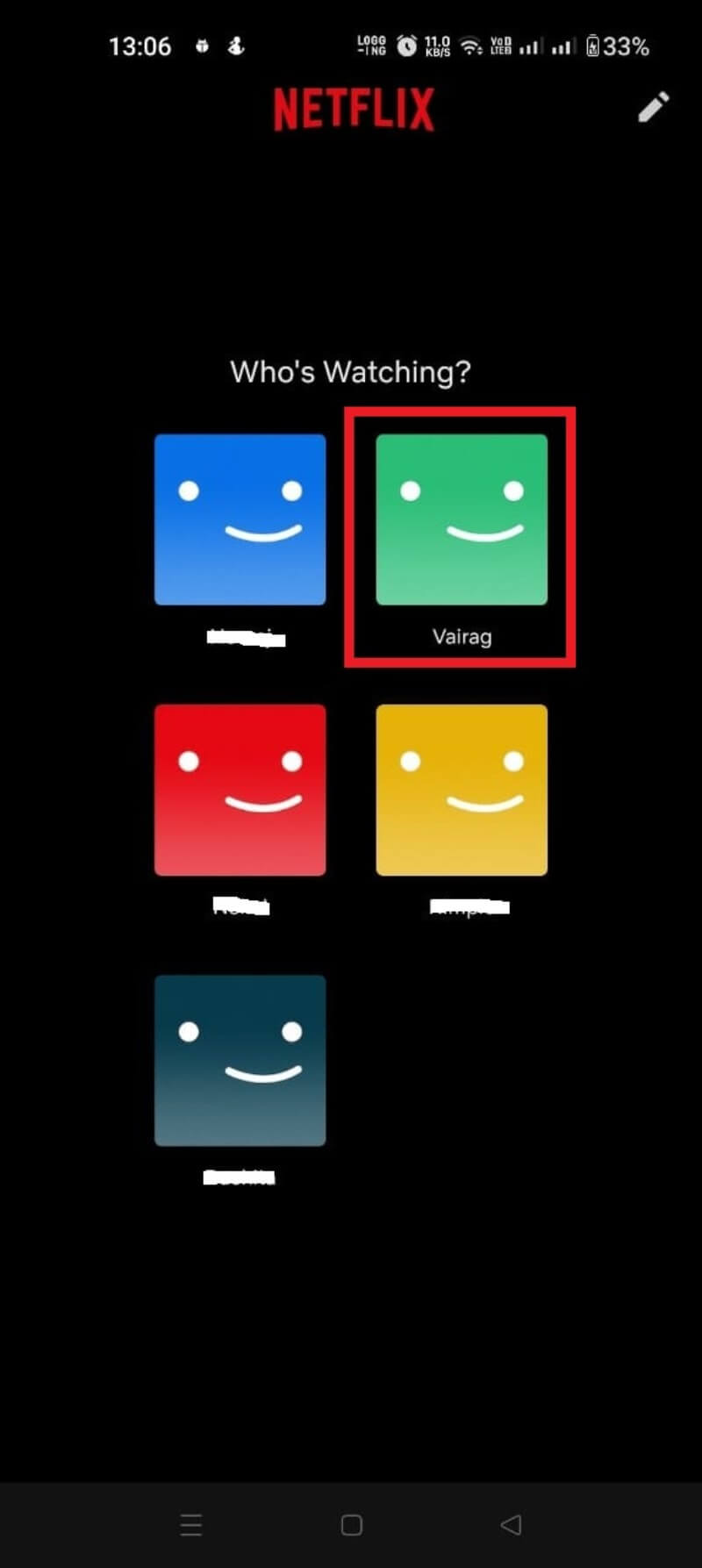

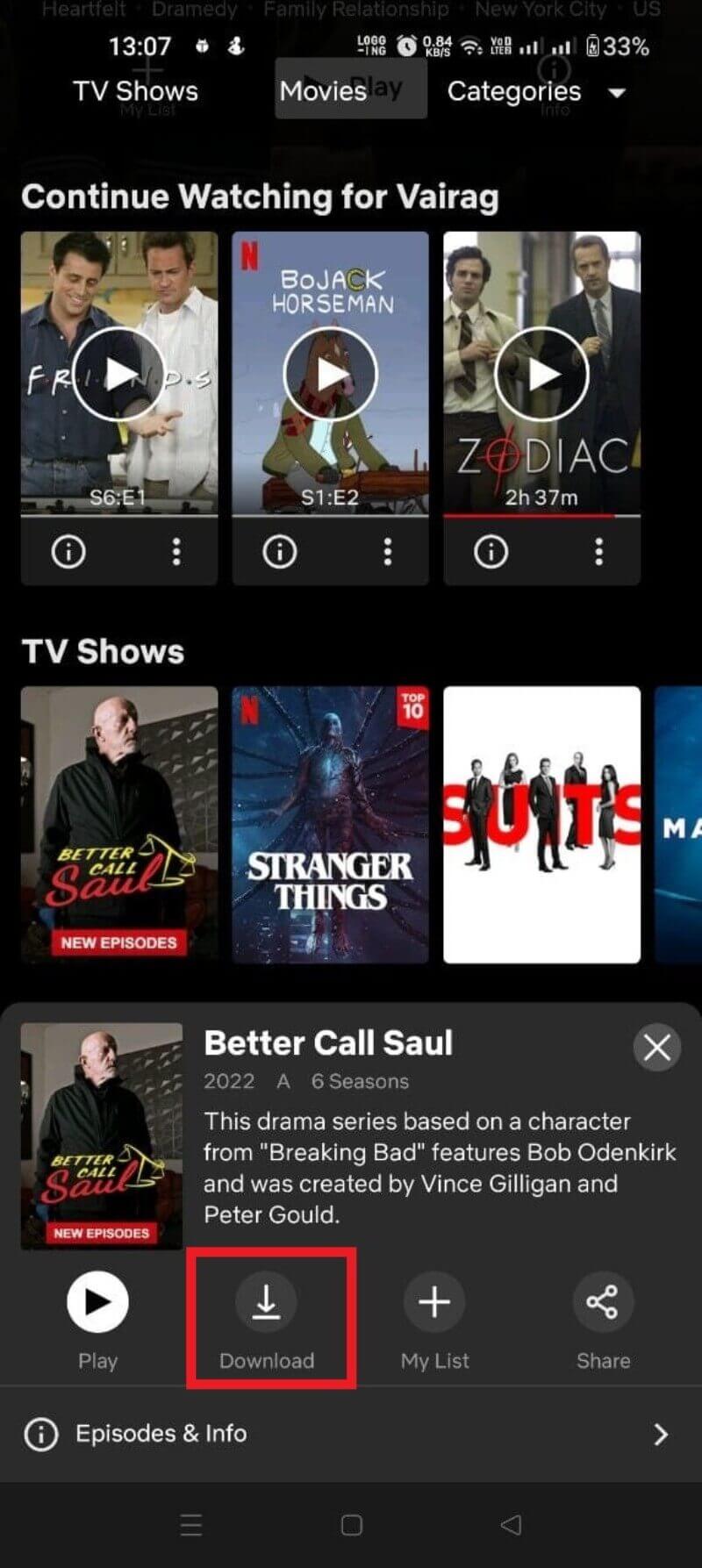
Consejos para Android:
- Activa la opción “Solo Wi‑Fi” en Ajustes si quieres evitar consumir datos móviles.
- Si tu dispositivo tiene ranura SD compatible, en algunos modelos puedes seleccionar la tarjeta SD como ubicación de descarga (consulta Ajustes de la app).
Descargar en iPhone
Requisitos: app oficial de Netflix para iOS, versión actualizada.
Pasos:
- Abre Netflix y selecciona tu perfil.
- Busca la película o la serie que te interesa.
- En la ficha del título o en la lista de episodios, toca el icono de descarga (flecha hacia abajo).
- Consulta la sección “Descargas” para ver el progreso.
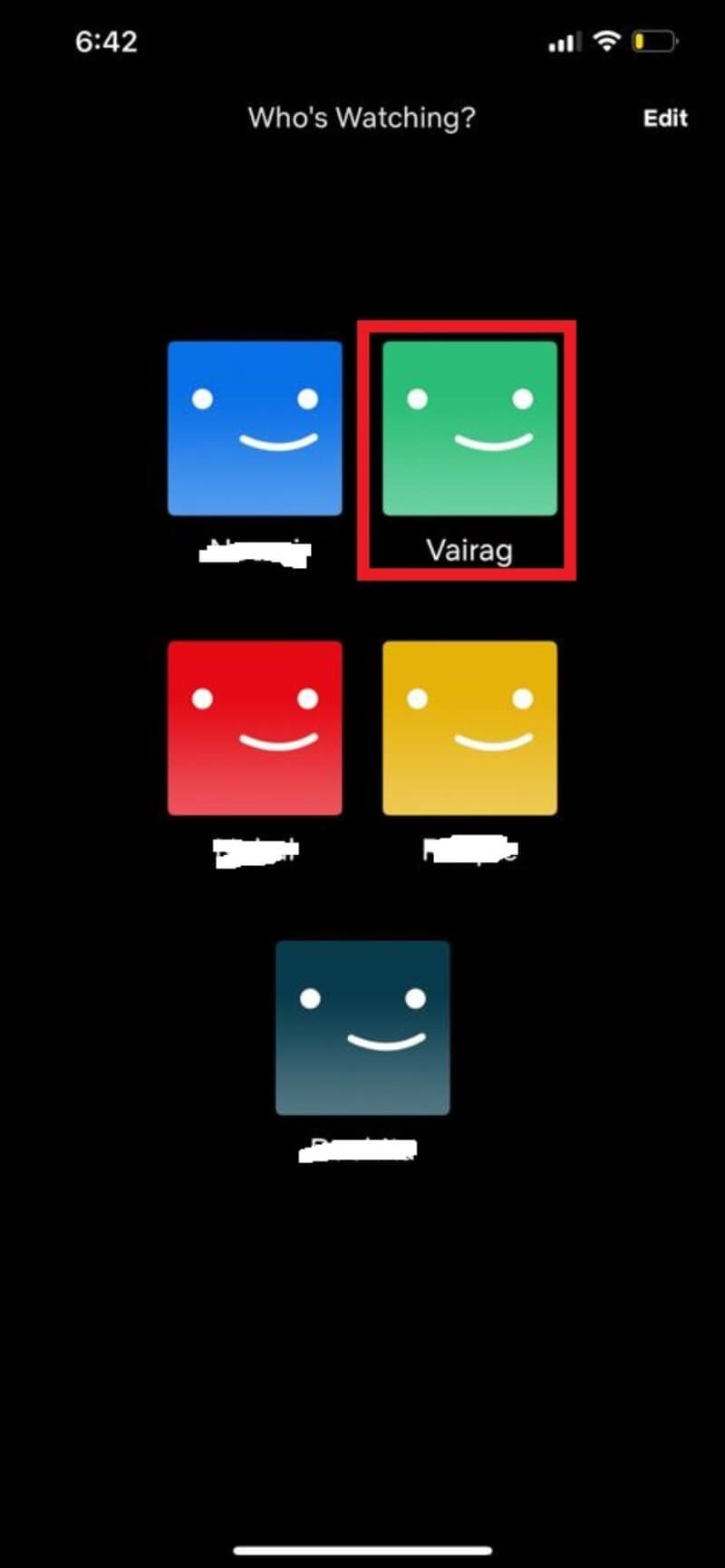
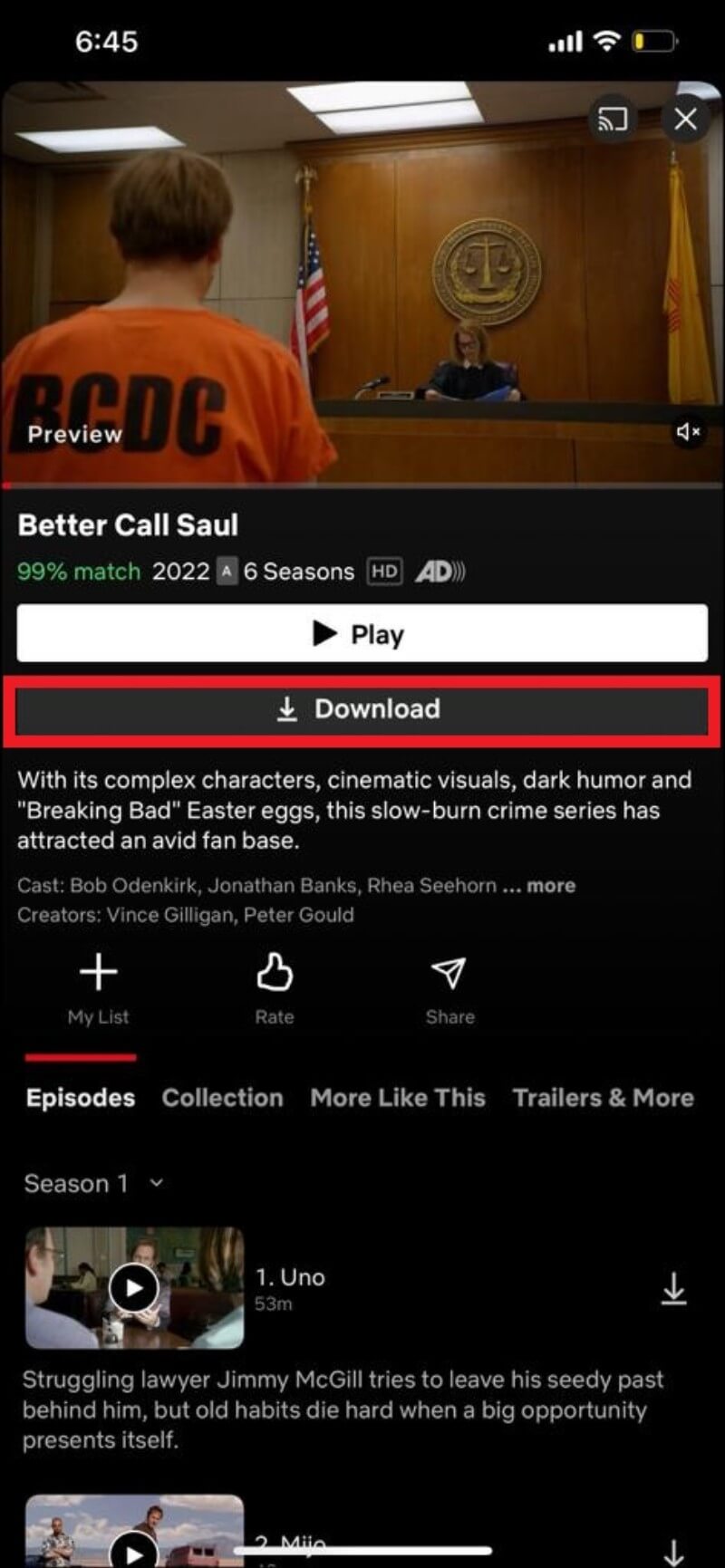
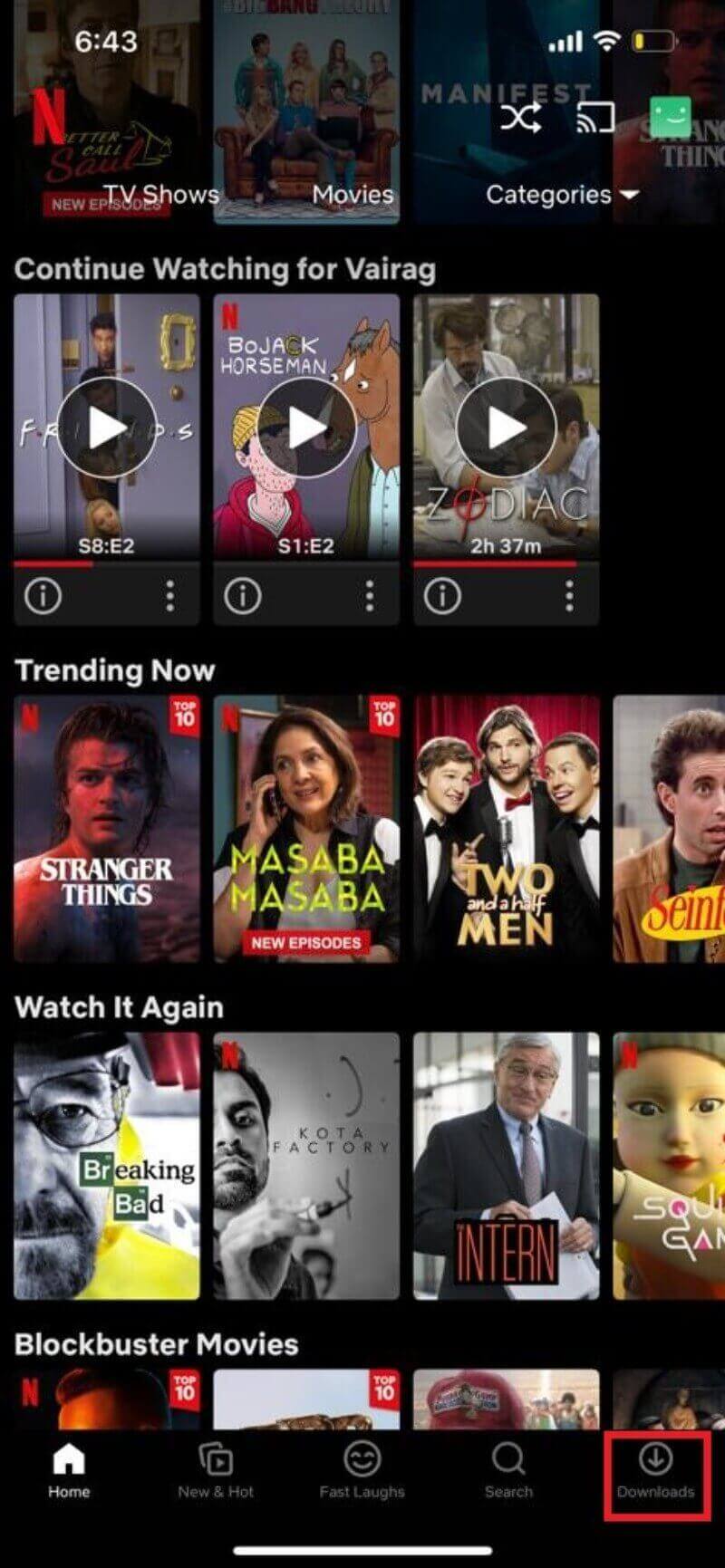
Consejos para iPhone:
- iOS gestiona el almacenamiento de forma distinta; revisa Ajustes > General > Almacenamiento de iPhone para liberar espacio si hace falta.
- Si usas iCloud para fotos y otras apps, mantener espacio libre ayuda a evitar problemas con descargas grandes.
Descargar en iPad
Requisitos: app oficial de Netflix para iPad.
Pasos:
- Descarga o abre la app de Netflix y selecciona tu perfil.
- Busca la película o serie que quieras guardar.
- Toca el botón de descarga representado por una flecha hacia abajo.
- Comprueba las descargas desde la sección “Descargas”.
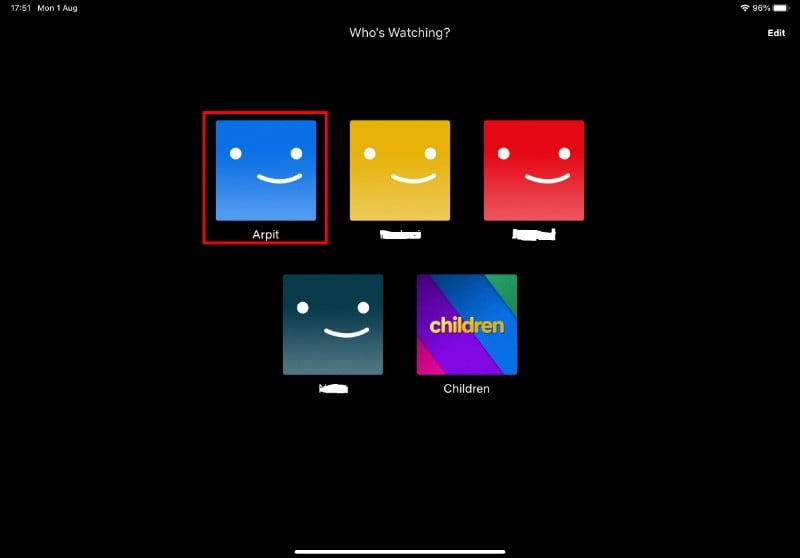
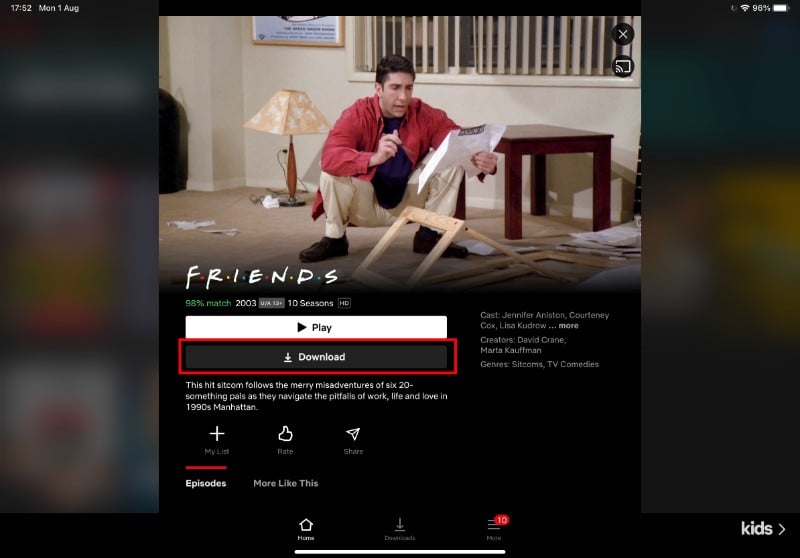
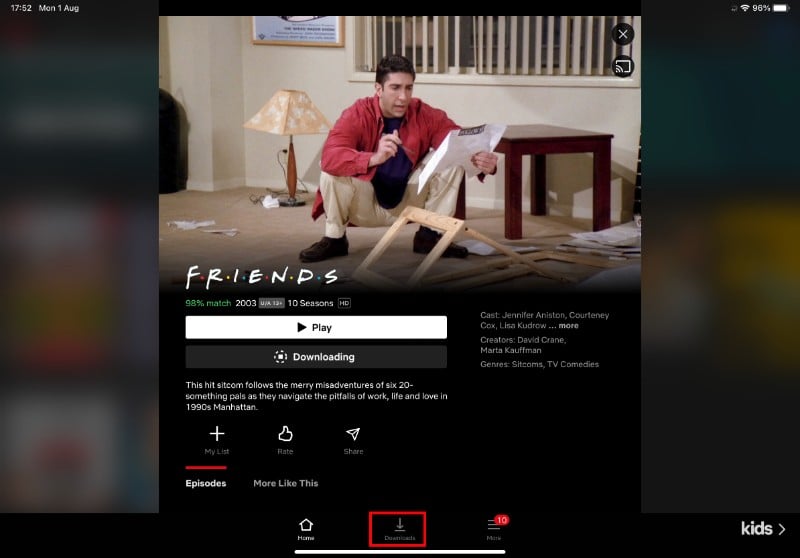
Consejos para iPad:
- El iPad suele disponer de más almacenamiento que un teléfono, útil para descargar temporadas completas.
- Puedes usar el iPad en modo avión para evitar interrupciones mientras ves contenido descargado.
Descargar en Windows
Requisitos: app de Netflix desde Microsoft Store (la web no permite descargas).
Pasos para instalar la app desde Microsoft Store:
- Abre Microsoft Store o descarga la app desde el enlace oficial.
- Pulsa Obtener y luego Abrir Microsoft Store si se solicita.
- Instala la app y lanza Netflix.
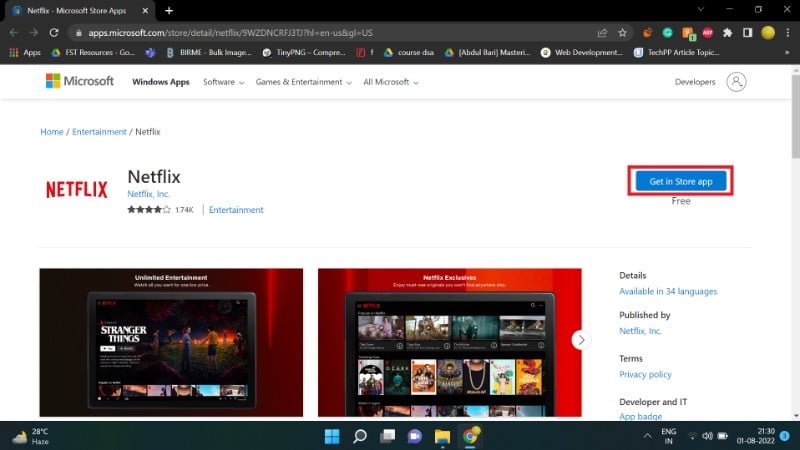
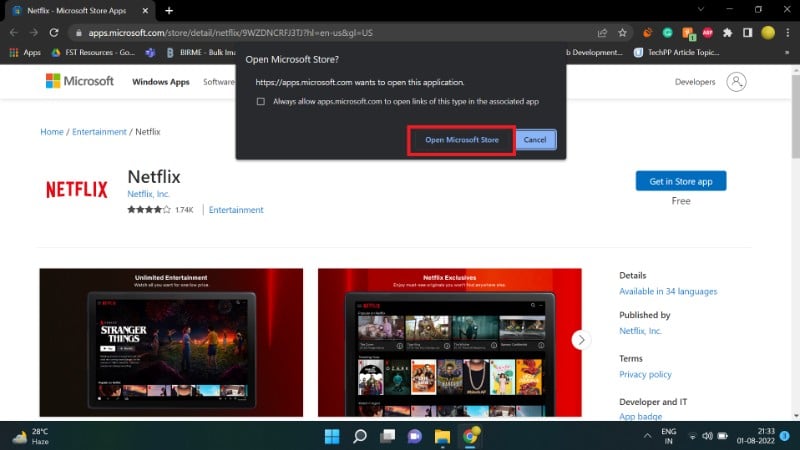
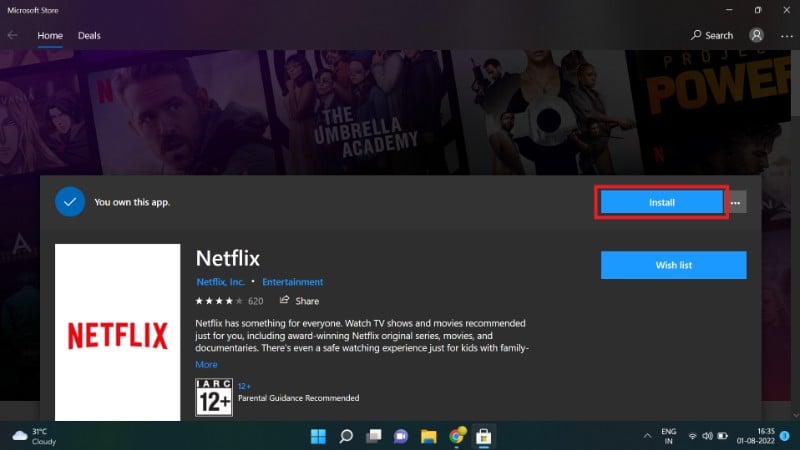
Pasos para descargar contenido en Windows:
- Inicia sesión en la app de Netflix y selecciona tu perfil.
- Busca la película o episodio que quieras descargar.
- Haz clic en el botón “Descargar” de la ficha del título.
- Accede a tus descargas desde el menú (hamburguesa) > Mis descargas.
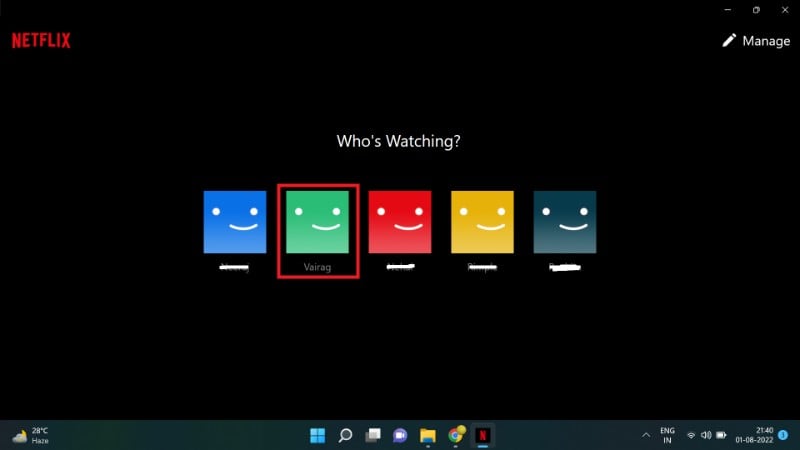
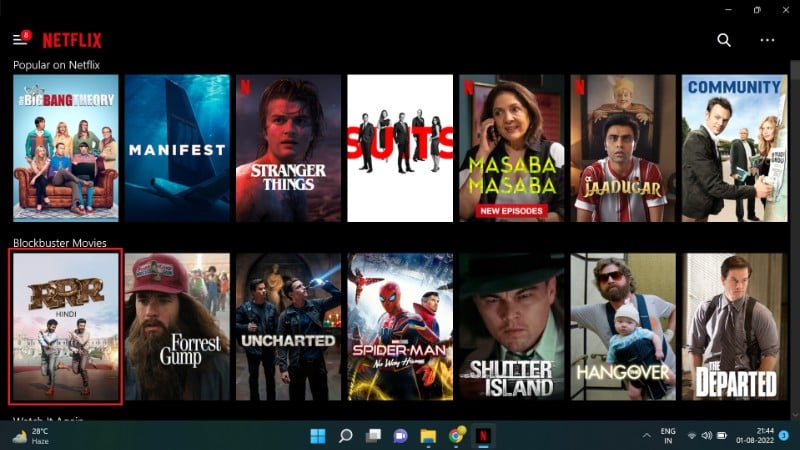
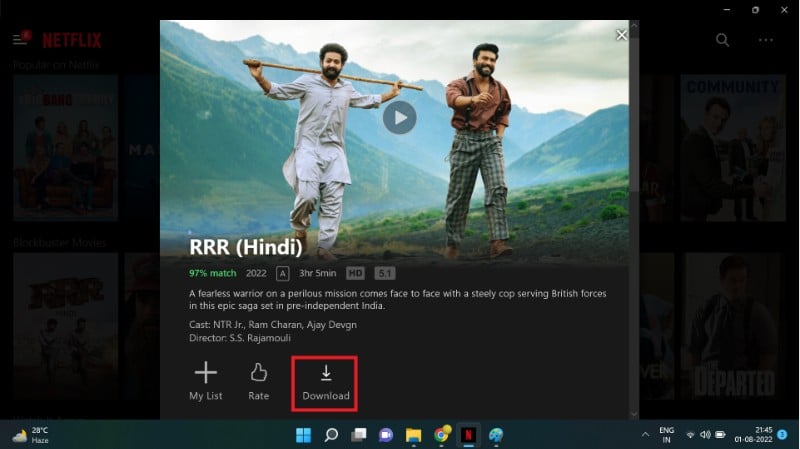
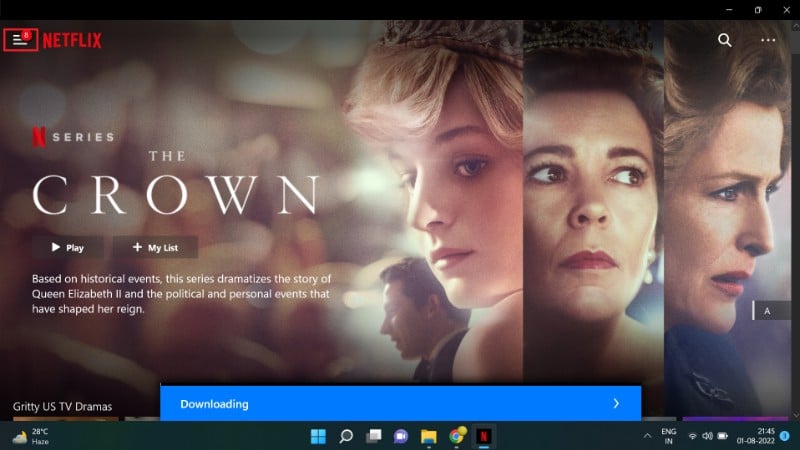
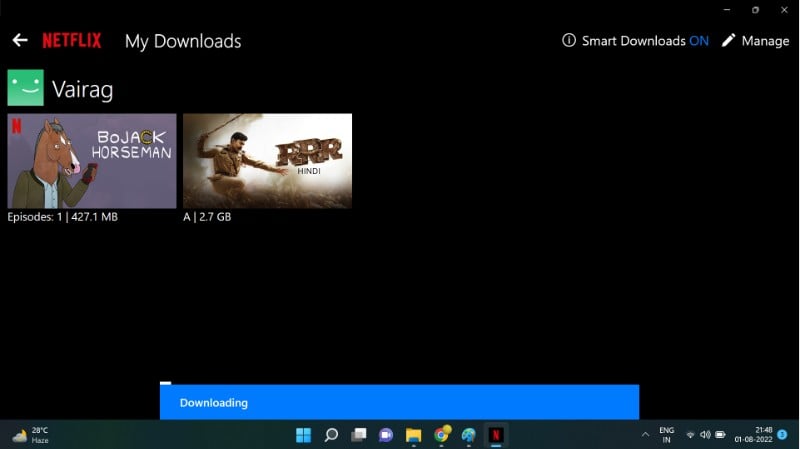
Consejos para Windows:
- Comprueba las opciones de calidad para equilibrar espacio y nitidez.
- Las descargas en ordenadores ocupan bastante; guarda los archivos solo mientras los necesites.
Ajustes de descarga y opciones importantes
Netflix permite configurar varios parámetros que afectan a la experiencia offline:
- Calidad de descarga: estándar (SD) o alta (HD) cuando esté disponible. La calidad determina el tamaño del archivo.
- Solo Wi‑Fi: evita descargar usando datos móviles.
- Ubicación de almacenamiento: en algunos dispositivos Android puedes elegir tarjeta SD.
- Gestión de almacenamiento por perfil: el propietario de la cuenta puede asignar cuotas en “Asignación de almacenamiento”.
Accede a Ajustes desde el icono de tu perfil en Android o desde el menú en Windows.
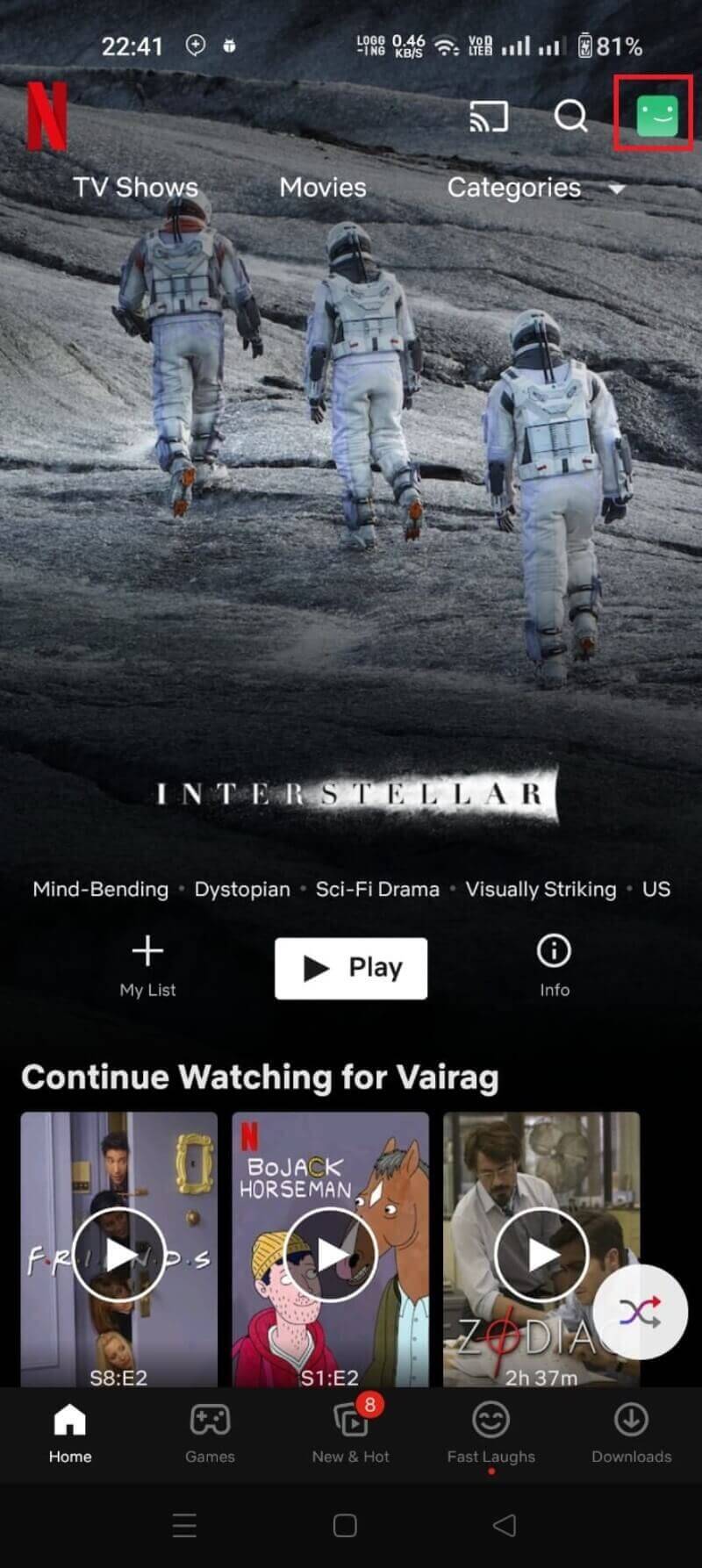
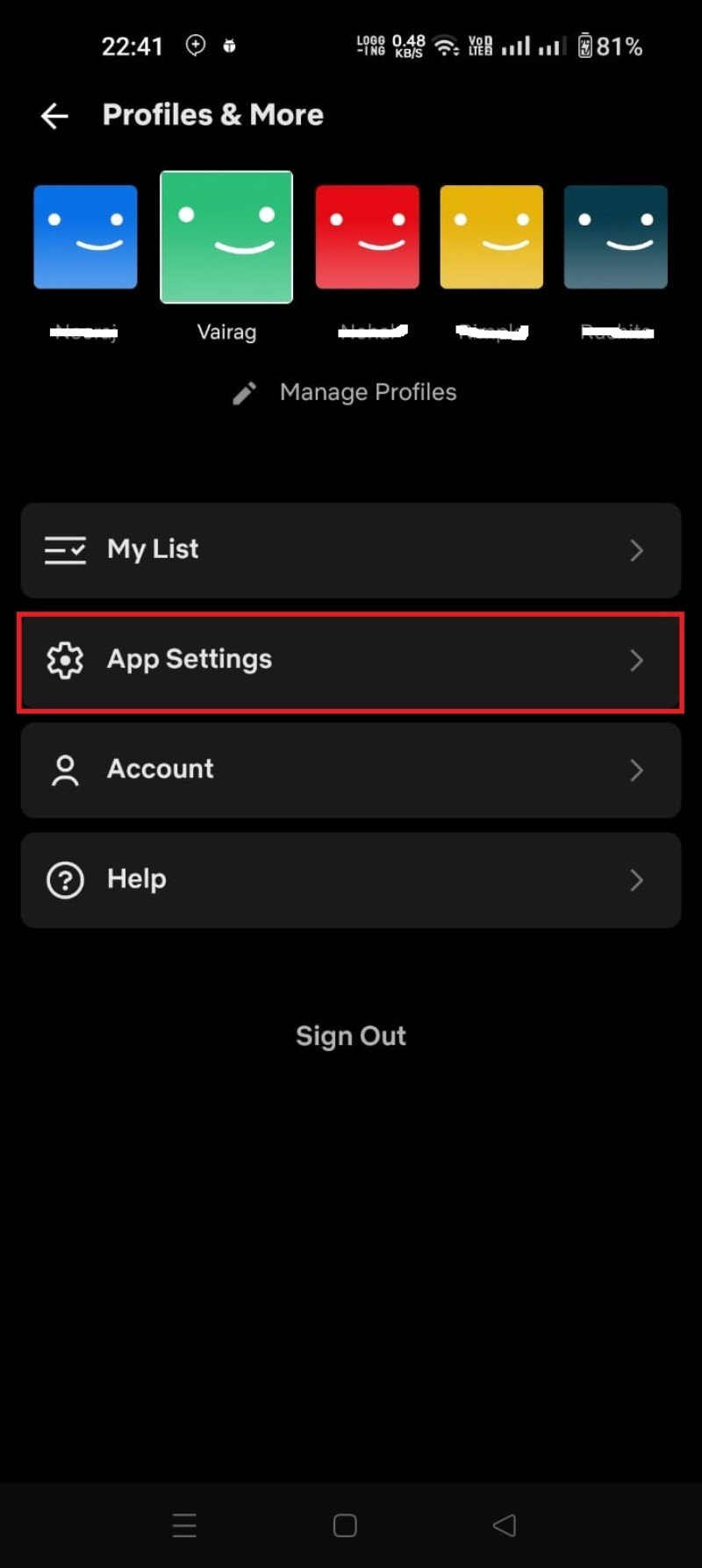
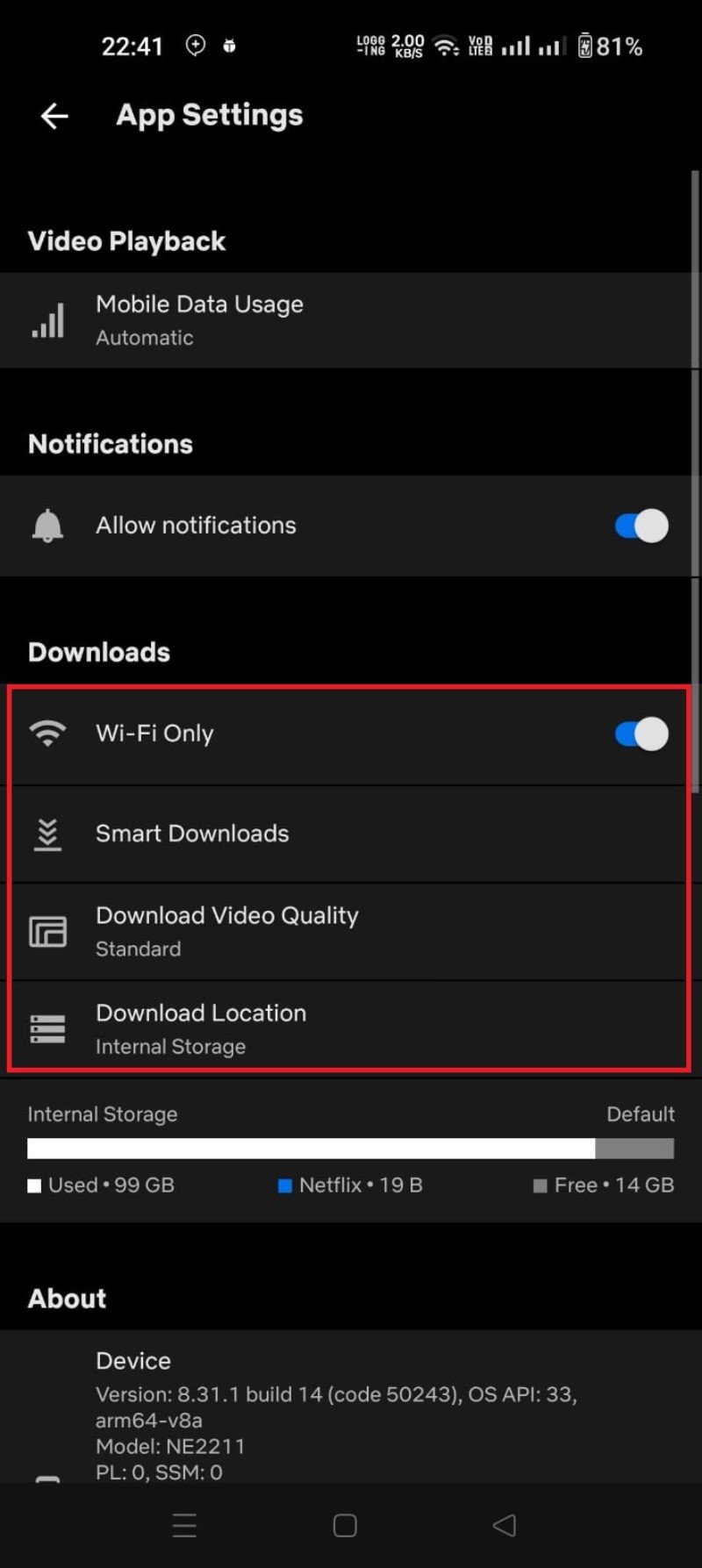
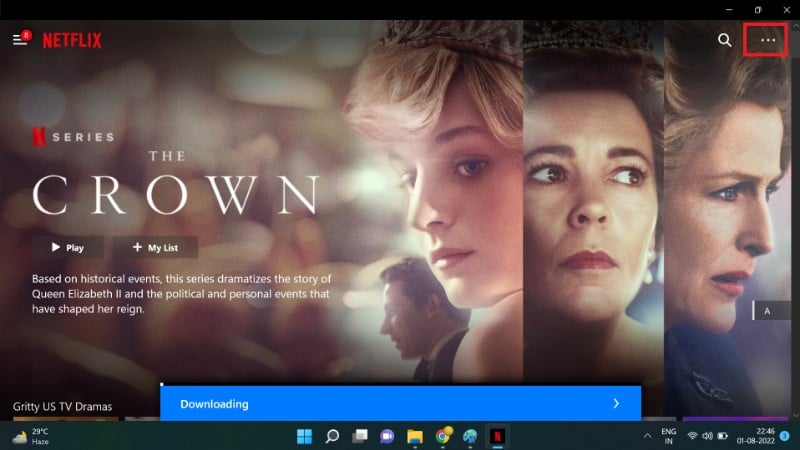
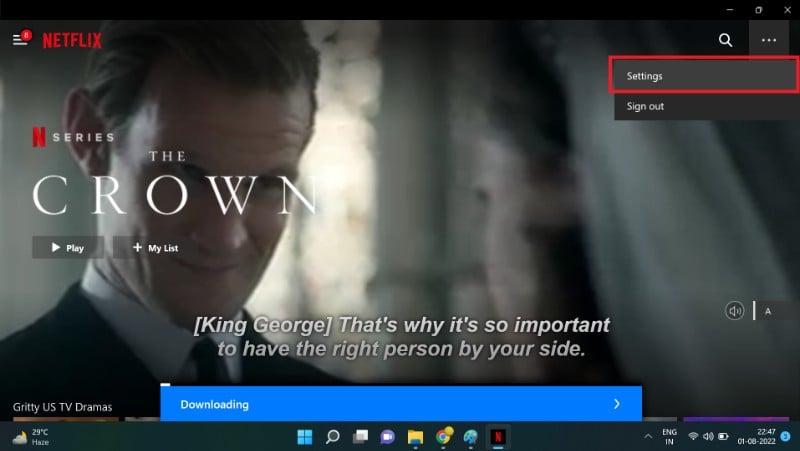
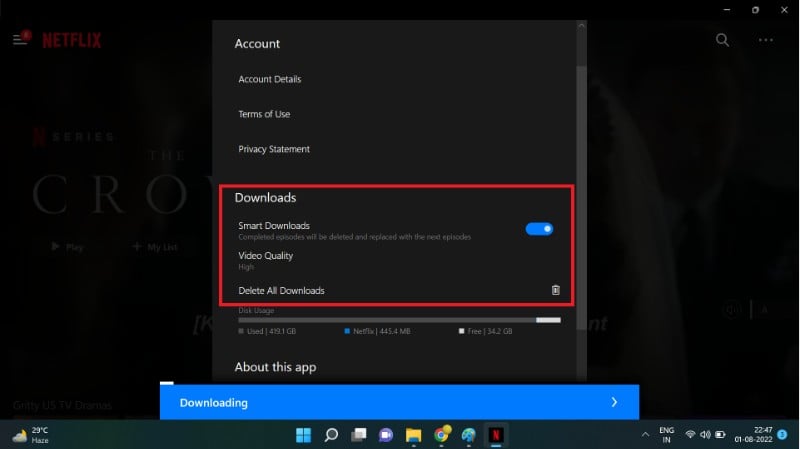
Importante: activar “Solo Wi‑Fi” y elegir calidad estándar es la combinación más eficiente para ahorrar datos y almacenamiento.
Smart Downloads y Downloads for You explicado
Netflix ha desarrollado funciones basadas en el comportamiento del usuario para mejorar la experiencia offline sin gestionar manualmente los episodios.
Smart Downloads
- Qué hace: cuando terminas de ver un episodio descargado, Smart Downloads borra ese episodio y, si estás conectado a Wi‑Fi, descarga automáticamente el siguiente episodio de la serie.
- Beneficio: mantiene solo los episodios no vistos en tu dispositivo, ahorrando espacio.
- Limitaciones: funciona por serie y requiere conexión periódica para actualizar descargas.
Downloads for You
- Qué hace: descarga automáticamente títulos que Netflix considera que te gustarán, según tu historial y preferencias.
- Cómo activarlo: abre Netflix > Más > Descargas > Downloads for You, selecciona géneros y calidad, y pulsa Aplicar.
- Dónde aparecen: en Mis descargas.
- Control: puedes limitar la cantidad de espacio que Downloads for You usa desde Ajustes.
Consejos prácticos:
- Si viajas mucho, combina Downloads for You con Smart Downloads para tener siempre contenido nuevo sin ocuparte manualmente.
- Revisa periódicamente Mis descargas para borrar lo que no necesites y liberar almacenamiento.
Gestión de dispositivos y cuotas de descarga
El propietario de la cuenta puede gestionar dispositivos desde la sección de Administración de dispositivos en la web de Netflix. Funciones clave:
- Eliminar un dispositivo para revocar su capacidad de reproducción y descargas.
- Consultar el historial de descargas por dispositivo.
- Asignar límites de almacenamiento por perfil para controlar el uso en cuentas familiares.
Nota: Netflix controla el número de dispositivos con descargas permitidas según el plan de suscripción.
Formas no oficiales para descargar contenido y por qué evitarlas
Existen herramientas de terceros que prometen convertir o guardar películas de Netflix en MP4. Ejemplos conocidos en el pasado incluyen software de captura de pantalla o conversores no oficiales.
Por qué no recomendarlas:
- Riesgo legal: la mayoría del catálogo de Netflix está protegido por derechos de autor.
- Riesgo de seguridad: aplicaciones no oficiales pueden contener malware o pedir credenciales.
- Violación de términos: el uso de estas herramientas puede poner en riesgo tu cuenta.
Recomendación: utiliza siempre la app oficial de Netflix para descargas.
Solución de problemas comunes
A continuación tienes un conjunto extenso de diagnósticos y pasos para resolver problemas habituales.
Problema: no aparece el botón de descarga
- Causa probable: el título no está autorizado para descarga por motivos de licencias.
- Qué hacer: comprueba otros títulos; si ninguno muestra el botón, actualiza la app y reinicia el dispositivo.
Problema: descargas no se inician o fallan repetidamente
- Soluciones:
- Reinicia la app y el dispositivo.
- Comprueba la conexión Wi‑Fi y desactiva VPN si la usas.
- Libera espacio en el dispositivo.
- Actualiza la app a la última versión.
Problema: falta de espacio para descargar
- Recomendaciones:
- Reduce la calidad de descarga en Ajustes.
- Elimina archivos descargados que no uses.
- Si tu dispositivo lo permite, usa una tarjeta SD y configúrala como ubicación de descarga.
Problema: descargas caducadas o expiran
- Explicación: algunas descargas tienen límites temporales por licencias; Netflix mostrará una fecha de vencimiento.
- Solución: conéctate a Internet y renueva la descarga desde Mis descargas si el título sigue disponible para descarga.
Problema: límite de descargas por dispositivo
- Información: Netflix impone límites técnicos, como un máximo de descargas simultáneas por dispositivo.
- Qué hacer: borra descargas antiguas o elimina dispositivos no usados desde la administración de la cuenta.
Problema: el contenido se reproduce online en lugar de offline
- Verifica que estás en la sección “Mis descargas” y que el archivo se ha completado. Si la app intenta reproducir en streaming, puede haber un problema con la verificación de licencia; reinicia la app.
Si nada funciona, contacta con el soporte de Netflix indicando el modelo del dispositivo, versión de la app y capturas de pantalla del error.
Qué sucede con las descargas según el tipo de contenido
- Contenido original de Netflix: normalmente está disponible para descarga.
- Contenido con licencias de terceros: puede o no estar disponible según acuerdos de distribución.
- Documentales y películas internacionales: la disponibilidad varía por región.
Contraejemplo cuando fallan las descargas:
- Una serie de una productora externa puede aparecer en tu región para streaming, pero no permitir descarga por limitaciones contractuales.
Consideraciones legales y de privacidad
- Los títulos descargados solo están disponibles en el dispositivo donde se hicieron y dentro de la app de Netflix.
- Datos relacionados con descargas (qué descargaste y cuándo) pueden formar parte de los registros de uso de Netflix. Si el dato personal está involucrado, aplica la normativa de privacidad correspondiente en tu jurisdicción.
- GDPR y privacidad: si eres usuario en la Unión Europea, puedes ejercer derechos sobre tus datos a través del panel de privacidad de Netflix.
Nota: esta sección no sustituye asesoría legal profesional.
Decisión rápida para saber si puedes descargar un título
flowchart TD
A[¿Tienes la app oficial de Netflix?] -->|No| B[Instala la app en tu dispositivo]
A -->|Sí| C[¿Ves el botón Descargar en la ficha?]
C -->|Sí| D[Pulsa Descargar y verifica Mis descargas]
C -->|No| E[El título no está autorizado para descarga]
E --> F[Prueba otro título o revisa la disponibilidad por región]Listas de control según tu rol
Viajeros frecuentes:
- Activa Solo Wi‑Fi antes de salir.
- Usa Downloads for You para tener contenido fresco.
- Descarga en calidad estándar para ahorrar espacio.
Padres y cuidadores:
- Asigna cuotas de almacenamiento por perfil si compartes cuenta.
- Usa perfiles infantiles y descarga episodios educativos con antelación.
Administradores de cuentas familiares:
- Gestiona dispositivos desde la web para revocar acceso si se pierde un dispositivo.
- Revisa el historial de descargas si hay uso inesperado de espacio.
Usuarios con datos limitados:
- Activa Solo Wi‑Fi y baja la calidad a estándar.
- Usa el modo economía del dispositivo si existe.
Criterios de aceptación para una descarga correcta
- El título aparece en “Mis descargas”.
- La reproducción no necesita conexión a internet.
- El archivo se elimina automáticamente si supera la política de caducidad o si Smart Downloads lo reemplaza.
Pruebas de verificación:
- Apaga Wi‑Fi y datos y reproduce el título.
- Verifica tiempo restante y espacio ocupado en Ajustes.
Glosario rápido
- Smart Downloads: función que borra episodios vistos y descarga el siguiente.
- Downloads for You: descargas automáticas basadas en preferencias.
- Mis descargas: sección de la app donde se almacenan los títulos descargados.
Preguntas frecuentes ampliadas
¿Por qué no puedo descargar una película específica?
No todos los títulos son descargables por razones de licencia y contratos. Si tienes espacio y cuota suficientes y aún así no aparece el botón, el título no está autorizado para descarga.
¿Cómo elimino una descarga?
Ve a Mis descargas y pulsa el icono de eliminar junto al episodio o película. También puedes eliminar todas las descargas desde Ajustes > Eliminar todas las descargas.
¿Puedo descargar contenido sin suscripción?
No. Solo los suscriptores activos de Netflix pueden descargar y reproducir contenido descargado.
¿Puedo descargar en macOS?
No hay app oficial de Netflix con descargas para macOS en la fecha de esta guía. Las alternativas implican capturar pantalla o usar software de terceros, lo que puede ser ilegal y no es recomendable.
¿Cuánto espacio ocupa cada hora de vídeo?
Estimación orientativa: en SD (480p) aproximadamente 1 GB por hora; en HD entre 2–3 GB por hora; en UltraHD/4K entre 5–7 GB por hora. Estas cifras son aproximadas y dependen del título y codificación.
¿Por qué mis descargas caducan?
Algunos títulos descargados tienen una fecha de caducidad por restricciones de licencia. Conéctate a Internet antes de que caduquen para renovarlas si la opción está disponible.
Consejos y buenas prácticas
- Antes de un viaje, crea una lista de títulos y descarga con tiempo para evitar contratiempos.
- Revisa Ajustes para limitar el espacio usado por Downloads for You.
- Si compartes cuenta, define cuotas por perfil para evitar que una persona acapare el almacenamiento.
Resumen final
Descargar películas y series de Netflix es la mejor forma de garantizar entretenimiento sin depender de la conexión. Usa las funciones nativas como Smart Downloads y Downloads for You para automatizar descargas y gestionar el espacio. Evita herramientas no oficiales por riesgos legales y de seguridad. Si surgen problemas, sigue los pasos de solución de problemas descritos o contacta con el soporte de Netflix con los datos del dispositivo.
Importante: respeta siempre las condiciones de uso y la propiedad intelectual del contenido.
Materiales similares

Podman en Debian 11: instalación y uso
Apt-pinning en Debian: guía práctica

OptiScaler: inyectar FSR 4 en casi cualquier juego
Dansguardian + Squid NTLM en Debian Etch

Arreglar error de instalación Android en SD
